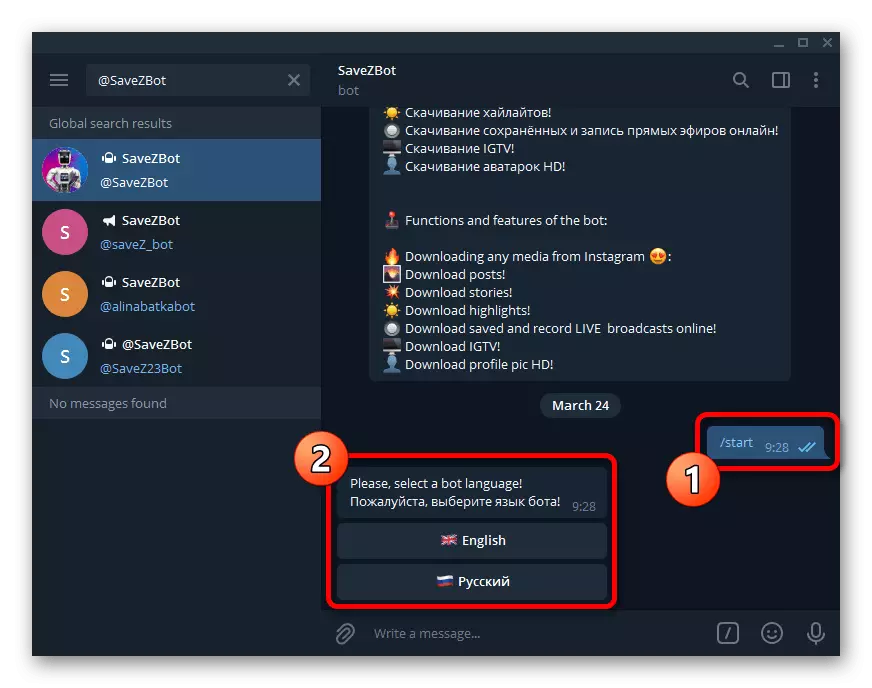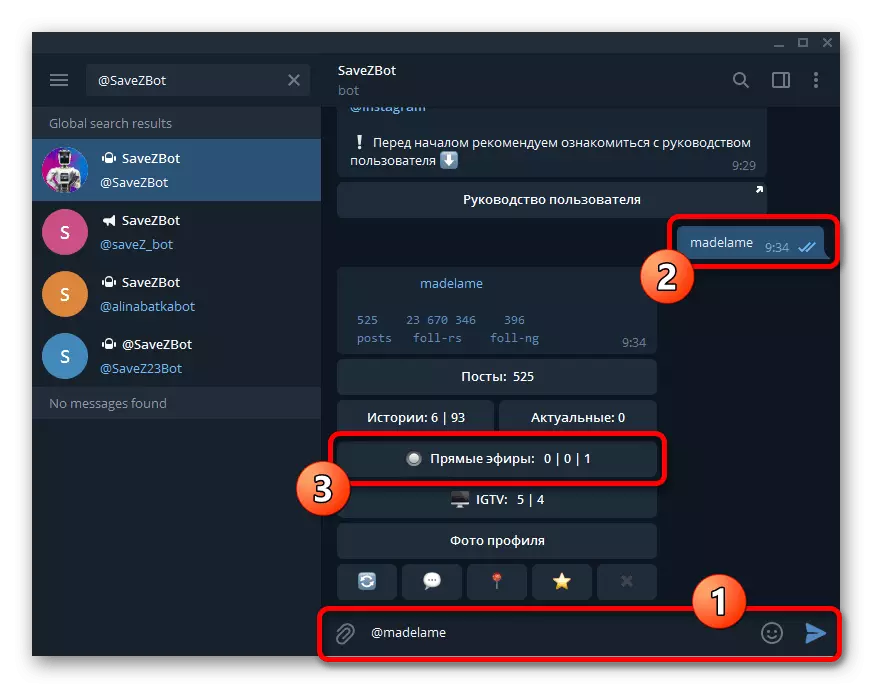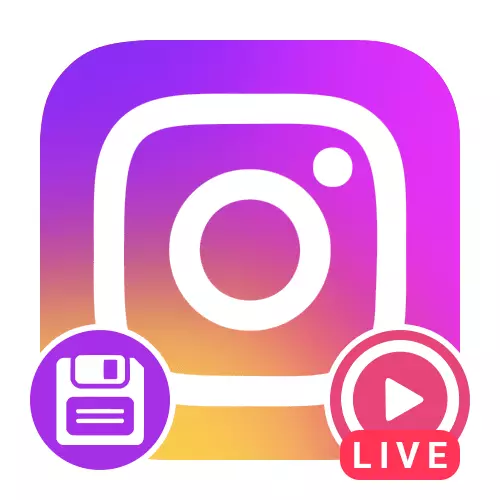
ជម្រើសទី 1: កម្មវិធីទូរស័ព្ទ
អ្នកអាចទាញយកអ៊ីធើរពី Instagram ដោយប្រើឧបករណ៍ចល័តដែលមានវិធីបីយ៉ាងដែលអាស្រ័យលើអ្នកនិពន្ធនៃការបោះពុម្ពផ្សាយនិងកត្តាមួយចំនួនផ្សេងទៀត។ លើសពីនេះទៀតអ្នកអាចយោងទៅលើផ្នែកចុងក្រោយនៃការណែនាំដើម្បីស្គាល់ខ្លួនអ្នកជាមួយនឹងដំណោះស្រាយដែលមានក្នុងពេលដំណាលគ្នានៅលើវេទិកាផ្សេងៗគ្នា។
ទាញយកដោយស្វ័យប្រវត្តិ
- ប្រសិនបើអ្នកឧស្សាហ៍បង្កើតការចាក់ផ្សាយហើយមិនចង់បាត់បង់ការចូលប្រើកំណត់ត្រាដោយចៃដន្យដោយការធ្វេសប្រហែសអ្នកអាចបើកដំណើរការសន្សំមាតិកាដោយស្វ័យប្រវត្តិទៅវិចិត្រសាល។ ដើម្បីធ្វើដូចនេះសូមចូលទៅកាន់ផ្ទាំងប្រវត្តិរូបដោយប្រើបន្ទះខាងក្រោមនៃកម្មវិធីបើកម៉ឺនុយមេនៅជ្រុងខាងស្តាំខាងលើនៃអេក្រង់ហើយជ្រើសរើស "ការកំណត់" ។
- នៅពេលដែលបានដាក់បញ្ជីប៉ារ៉ាម៉ែត្របើកផ្នែក "ភាពឯកជន" និងផ្នែក "អន្តរកម្ម" សូមជ្រើសរើស "ប្រវត្តិ" ។
- ដើម្បីបន្ថែមការបញ្ចប់អេធើរទៅការចងចាំខាងក្នុងនៃស្មាតហ្វូននេះសូមបើកមុខងារ "រក្សាទុកវិចិត្រសាល" ។ ភ្លាមៗបន្ទាប់ពីនោះការចាក់ផ្សាយថ្មីនីមួយៗនឹងទាញយកដោយស្វ័យប្រវត្តិដោយមិនចាំបាច់ប្រើជម្រើសដែលបានបង្ហាញនៅក្នុងផ្នែកដំបូងនៃការណែនាំប៉ុន្តែប្រសិនបើអ្នកចែករំលែកកំណត់ត្រាតាមរយៈ Statesith ។
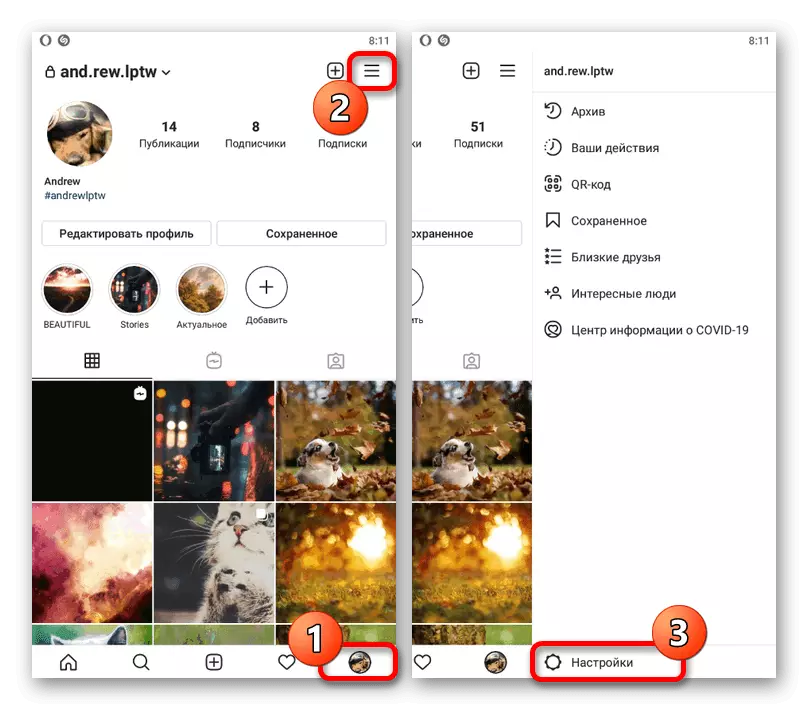
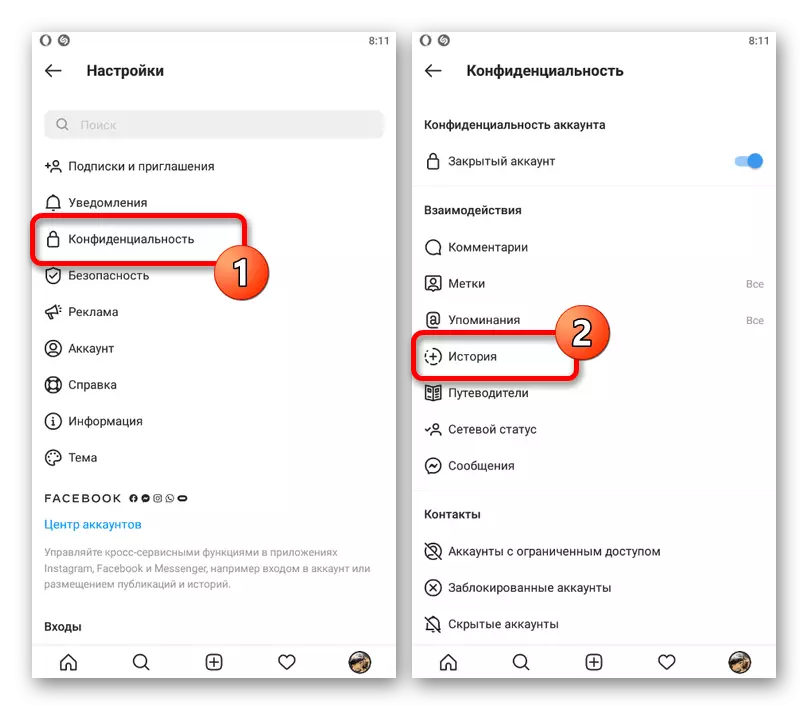
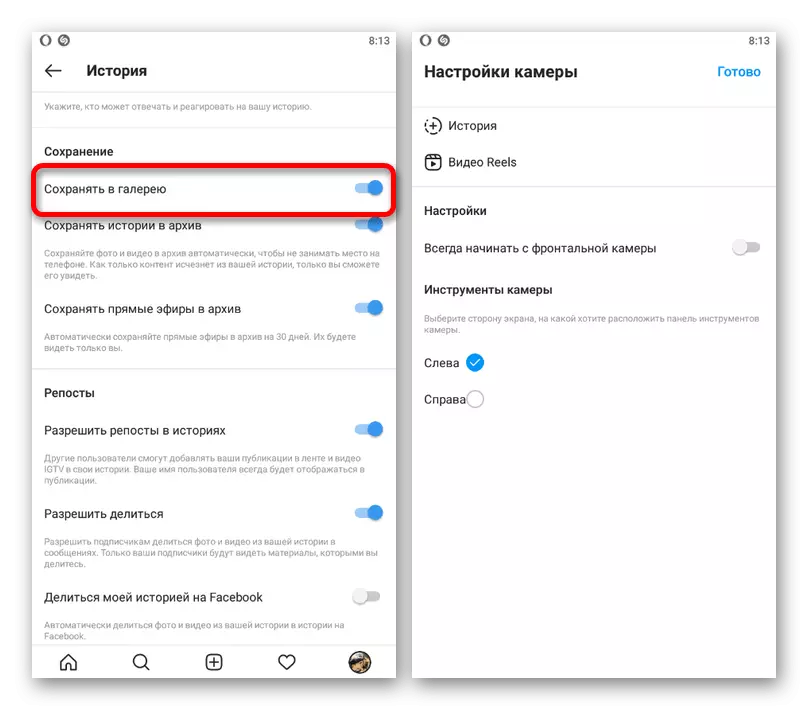
លើសពីនេះទៀតប្រសិនបើអ្នកមានហេតុផលខ្លះមិនចង់រក្សាទុកការចាក់ផ្សាយជាក់លាក់កំឡុងពេលរៀបចំអ្នកអាចប៉ះរូបតំណាងស្ពឺនៅជ្រុងអេក្រង់ចូលទៅកាន់ប៉ារ៉ាម៉ែត្រ "រឿង" ហើយបិទជម្រើសក្នុងសំណួរ។ នេះនឹងធ្វើឱ្យអសកម្មការរក្សាទុកដោយស្វ័យប្រវត្តិដោយភាពស្រដៀងគ្នាជាមួយនឹងការកំណត់មូលដ្ឋាននៃកម្មវិធី។
វិធីទី 2: កម្មវិធីរបស់ភាគីទីបី
រហូតមកដល់បច្ចុប្បន្ននេះមានមួយចំនួនធំនៃកម្មវិធីភាគីទីបីចម្រុះដែលអាចទាញយកមាតិកាពី Instagram យ៉ាងងាយស្រួលរួមទាំងអេធើរផ្សាយផ្ទាល់។ ជាឧទាហរណ៍យើងនឹងពិចារណាលើកម្មវិធីមួយដែលសមស្របមួយដែលត្រូវបានសម្គាល់ដោយសាកលលោកនិងតម្រូវឱ្យមានចំនួនអប្បបរមានៃសកម្មភាព។
ទាញយក FastSave ពីផ្សារ Google Play
ទាញយក FastSave ពី App Store
- នៅពេលអ្នកបើកកម្មវិធីបន្ទាប់ពីដំឡើងដំបូងវាចាំបាច់ក្នុងការផ្តល់ការចូលប្រើឯកសារពហុព័ត៌មាននៅក្នុងបង្អួចលេចឡើង។ ដើម្បីចាប់ផ្តើមធ្វើការជាមួយកម្មវិធីសូមប្រើ "សេវាកម្ម FastSave" ប្តូរនៅចំកណ្តាលអេក្រង់ស្វាគមន៍ហើយក្រោយមកចុច "បើក Instagram" ។
- ម្តងនៅក្នុងអតិថិជនផ្លូវការនៃបណ្តាញសង្គមសូមចូលទៅកាន់ការចាក់ផ្សាយផ្ទាល់។ ចំណាំថាក្នុងករណីនេះវាមិនមានលទ្ធភាពចូលប្រើគណនីរបស់អ្នកទេដូច្នេះហើយគណនីគណនីរបស់អ្នកនិពន្ធត្រូវតែមានស្ថានភាពនៃការបើកចំហ។
- ក្នុងអំឡុងពេលចាក់ឡើងវិញនៅលើផ្នែកខាងក្រោមប៉ះរូបតំណាងដោយមានចំណុចបីហើយនៅក្នុងមឺនុយដែលបានបង្ហាញដើម្បីជ្រើសរើស "តំណចម្លង" ។ ម៉្យាងវិញទៀតអ្នកអាចចាប់ផ្តើមសរសេរនៅក្នុងបញ្ជីនៃការបោះពុម្ពផ្សាយរយៈពេលខ្លីហើយធ្វើនីតិវិធីស្រដៀងគ្នាឧទាហរណ៍ប្រសិនបើអ្នកចង់ទាញយកឯកសារក្រឡុកមួយចំនួនធំក្នុងពេលអប្បបរមា។
- ឥឡូវនេះយកចិត្តទុកដាក់លើតំបន់ជូនដំណឹងនៅផ្នែកខាងលើនៃអេក្រង់ដែលរូបតំណាងថ្មីលេចឡើងហើយការរីកចម្រើននៃការទាញយកការបោះពុម្ពផ្សាយដែលបានចម្លងនីមួយៗនឹងត្រូវបានបង្ហាញ។ ត្រូវប្រាកដថាបន្ថែមឯកសារថ្មីដោយប្តូរទៅកម្មវិធីហើយបើកផ្នែក "ទាញយករបស់ខ្ញុំ" ។
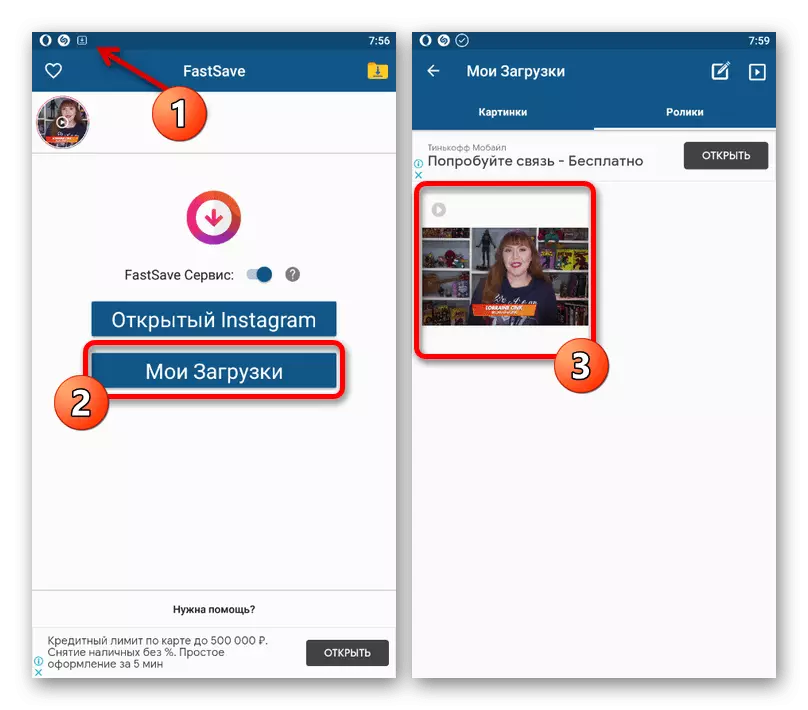
អ្នកអាចមើលក្រឡុកនៅក្នុងថតដែលបានបញ្ជាក់តាមរយៈកម្មវិធីនិងក្នុងសតិក្នុងតំបន់របស់ឧបករណ៍។ ក្នុងករណីទីពីរអ្នកអាចរកឃើញកំណត់ត្រា MP4 ចុងក្រោយនៅក្នុងថតឯកសារ FastSave ក្នុងថតប្រព័ន្ធខ្សែភាពយន្តឬនៅក្នុងវិចិត្រសាល។
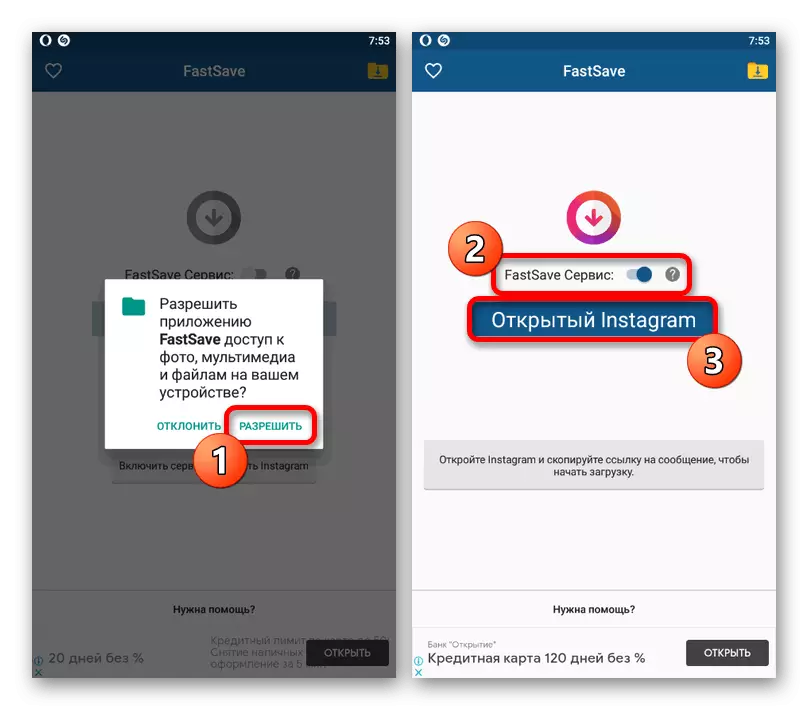
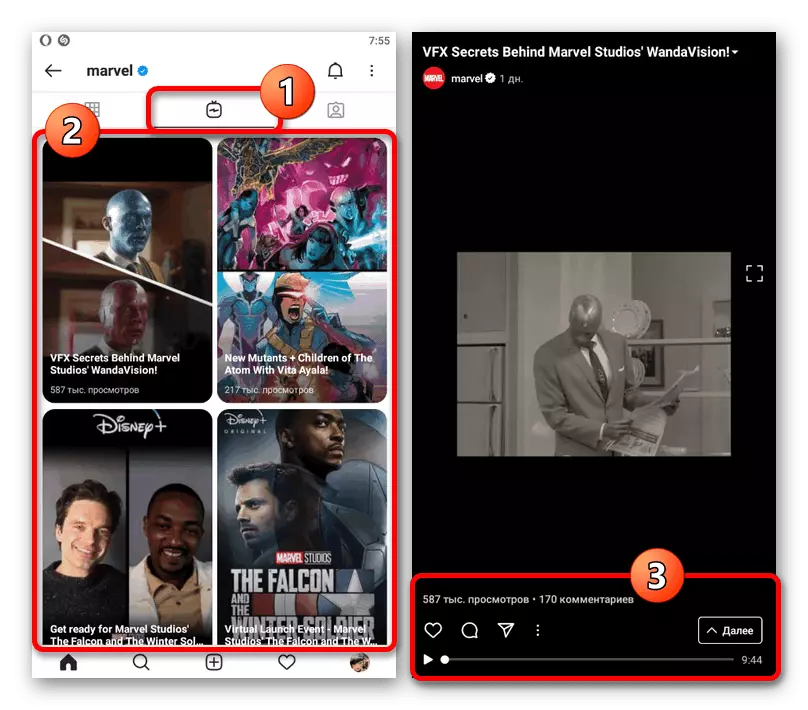
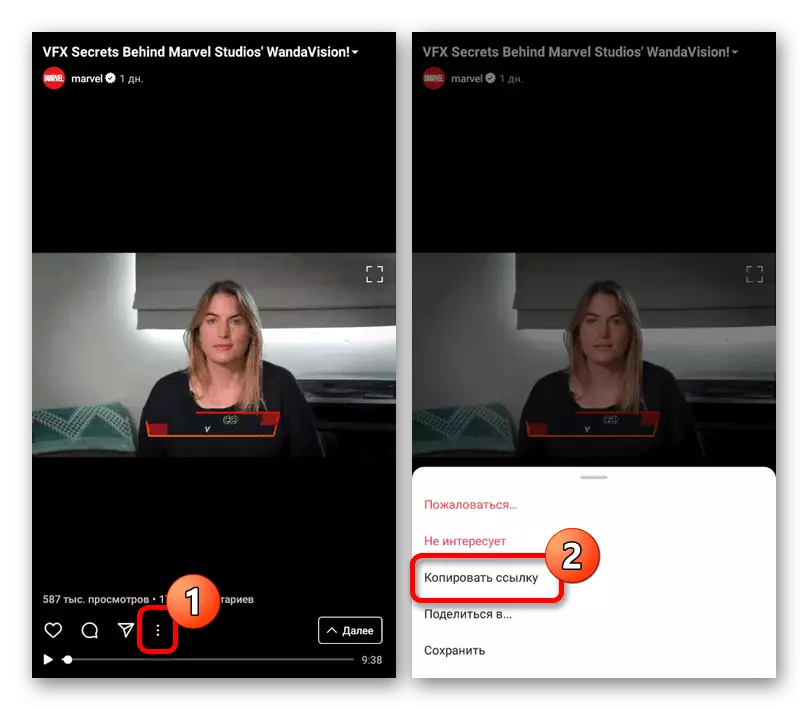

ដោយបានទទួលការចាក់ផ្សាយដើមកុំភ្លេចធ្វើឱ្យអសកម្ម "សេវាកម្ម FastSave" នៅលើទំព័រមេរបស់កម្មវិធី។ បើមិនដូច្នោះទេនៅពេលចម្លងតំណអ្នកអាចចាប់ផ្តើមទាញយកសម្ភារៈដែលមិនចាំបាច់ទោះបីជាកម្មវិធីនេះត្រូវបានបិទពីមុនក៏ដោយ។
វិធីទី 3: ការចាក់ផ្សាយផ្ទាល់
អ្នកអាចសន្សំប្រាក់អេធើរក្នុងកំឡុងពេលដែលអ្នកទាញយកអត្ថប្រយោជន៍ពីកម្មវិធីពិសេសមួយក្នុងការចាប់យកវីដេអូពីអេក្រង់ស្មាតហ្វូន។ អត្ថប្រយោជន៍ចម្បងនៃវិធីសាស្រ្តនេះគឺថាប្រវត្តិសាស្រ្តពេញលេញនៃមតិយោបល់នឹងត្រូវបានរក្សាទុកនៅលើកំណត់ត្រានិងស្ថិតិផ្សេងទៀតដែលមិនអាចទៅរួចដែលមិនអាចទទួលបាននូវវិធីផ្សេងទៀត។
អានបន្ថែម: វិធីសរសេរវីដេអូពីអេក្រង់ទូរស័ព្ទ
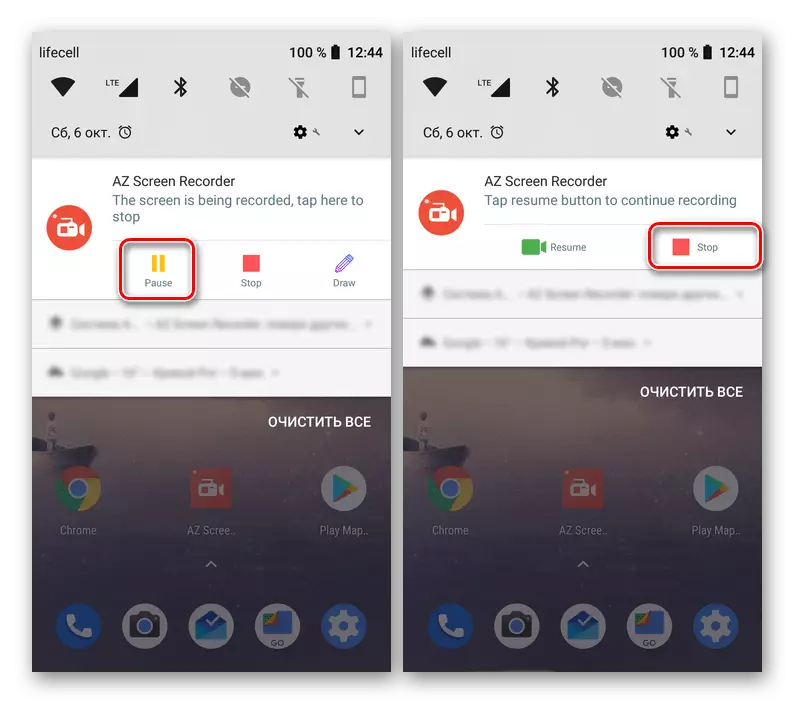
នៅលើឧបករណ៍មួយចំនួនឧបករណ៍សម្រាប់ចាប់យករូបភាពពីអេក្រង់ត្រូវបានផ្តល់ជូនតាមលំនាំដើមដែលធ្វើឱ្យភារកិច្ចសាមញ្ញយ៉ាងខ្លាំង។ ទន្ទឹមនឹងនេះគុណភាពនៃការក្រឡុកអាចទទួលរងពីបញ្ហានេះដែលមិនកើតឡើងនៅពេលដែលបានកត់ត្រាពីបញ្ជីឈ្មោះអ្នកប្រើប្រាស់ Igtv របស់អ្នកប្រើប្រាស់។
ជម្រើសទី 2: គេហទំព័រ
នៅពេលប្រើកំណែកុំព្យួទ័ររបស់ Instagram អ្នកក៏អាចទាញយក etters ដោយផ្ទាល់ដោយប្រើកម្មវិធីជំនួយ។ ជាអកុសលក្នុងករណីនេះមិនមានឧបករណ៍ស្តង់ដារសម្រាប់បញ្ហានេះទេទោះបីយើងកំពុងនិយាយអំពីការបោះពុម្ពផ្សាយផ្ទាល់ខ្លួនរបស់អ្នកក៏ដោយ។វិធីទី 2: ការចាក់ផ្សាយផ្ទាល់
អ្នកអាចទទួលបានច្បាប់ចម្លងអេធើរផ្ទាល់ក្នុងកំឡុងពេលកាន់ប្រសិនបើអ្នកប្រើកម្មវិធីមួយសម្រាប់សរសេរវីដេអូពីអេក្រង់។ មិនដូចទូរស័ព្ទទេកុំព្យូទ័រនេះមានភាពស្មុគស្មាញបន្តិចនៅលើកុំព្យូទ័រហើយក្រៅពីនេះអ្នកនឹងត្រូវបើកកម្មវិធីបើកអ៊ីនធឺរណែតក្នុងរបៀបពេញអេក្រង់ដើម្បីលុបរបស់ដែលមិនចាំបាច់ចេញ។
អានបន្ថែម: កត់ត្រាវីដេអូពីអេក្រង់កុំព្យូទ័រ
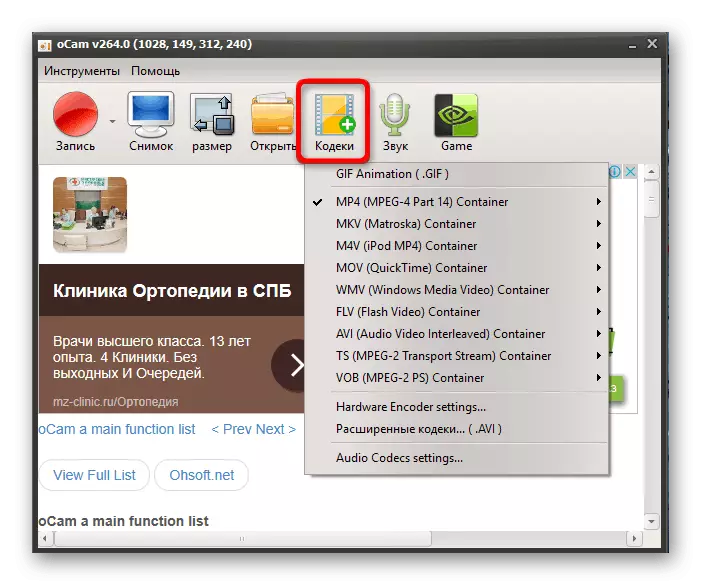
ជម្រើសទី 3: ដំណោះស្រាយជាសកល
បន្ថែមលើអ្នកដែលបានពិភាក្សាខាងលើមានដំណោះស្រាយដែលអាចបត់បែនបានកាន់តែច្រើនចំពោះវេទិកាផ្សេងៗគ្នាមិនថាឧបករណ៍ចល័តឬកុំព្យូទ័រទេ។ វិធីសាស្រ្តដែលបានបង្ហាញទាំងពីរនឹងពាក់ព័ន្ធក្នុងការទាញយកការផ្សាយផ្ទាល់ដែលបានរក្សាទុកដោយមិនគិតពីអ្នកនិពន្ធប៉ុន្តែបានផ្តល់គណនីបើកចំហ។វិធីទី 1: សេវាកម្មតាមអ៊ិនធរណេត
ការសម្រេចចិត្តសាមញ្ញបំផុតត្រូវបានកាត់បន្ថយមកក្នុងការប្រើប្រាស់សេវាកម្មអ៊ីនធឺណេតពិសេសមួយដែលអាចរកបានពីកម្មវិធីរុករកហើយមិនត្រូវការការចូលប្រើគណនីរបស់អ្នកទេ។ យើងនឹងពិចារណាលើធនធានតែមួយប៉ុណ្ណោះព្រោះអាណាឡូកភាគច្រើនត្រូវការសកម្មភាពដូចគ្នា។
សេវាកម្មតាមអ៊ិនធរណេត igmedia
- ដំបូងបើកគេហទំព័រឬកម្មវិធី Instagram សូមចូលទៅកាន់ការចាក់ផ្សាយផ្ទាល់ហើយកំឡុងពេលចាក់សារថ្មីចុចប៊ូតុងដែលមានបីចំណុច។ តាមរយៈម៉ឺនុយដែលបានដាក់ស្នើនៅពេលក្រោយអ្នកត្រូវតែ "ចម្លងតំណ" ។
- ប្រើឯកសារយោងខាងលើហើយខណៈពេលដែលនៅលើគេហទំព័រសេវាកម្មបញ្ចូល URL ដែលបានចម្លងទៅក្នុងវាលអត្ថបទ។ ដើម្បីពិនិត្យសូមចុច "ទាញយក" ។
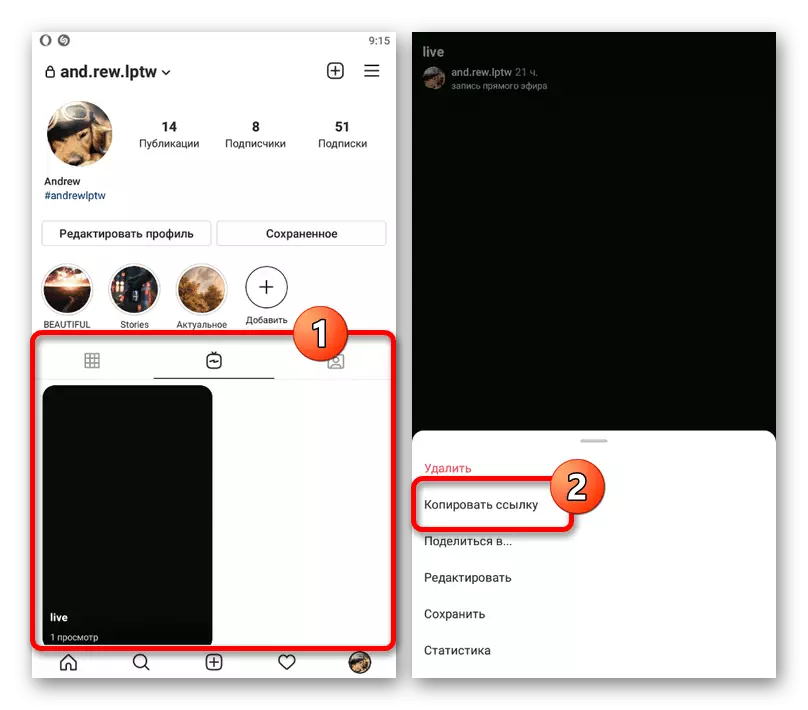
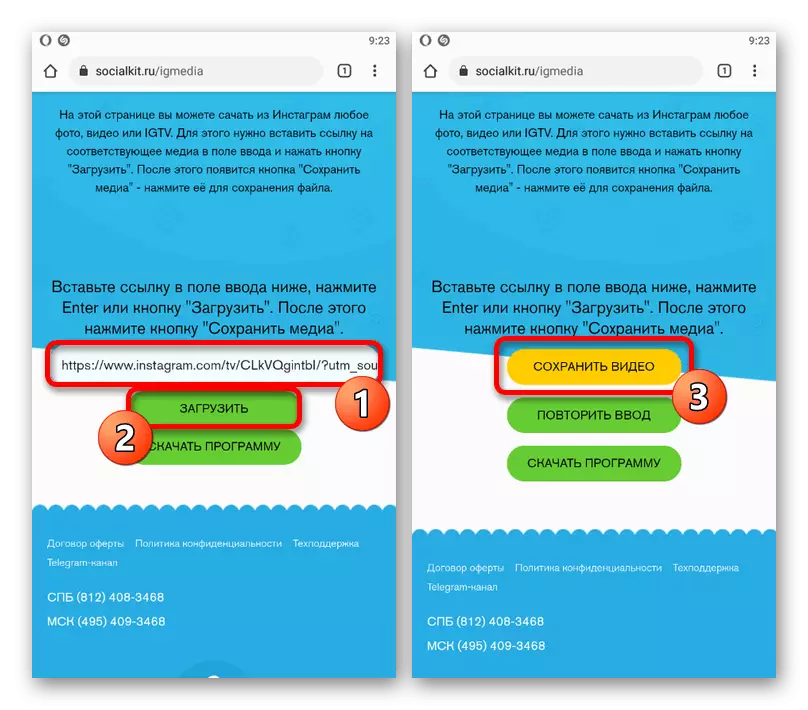
ប្រសិនបើការបោះពុម្ពផ្សាយដែលបានជ្រើសរើសគឺស្ថិតនៅក្នុងការចូលប្រើជាទូទៅប៊ូតុងថ្មី "រក្សាទុកវីដេអូ" នឹងលេចឡើងនៅក្នុងភូមិ។ ប្រើវាដើម្បីទាញយកអេធើរទៅថតដោយទាញយកឬដោយផ្លូវដោយដៃដែលបានបញ្ជាក់។
វិធីទី 2: រូបយន្តក្នុងតេឡេក្រាម
ដោយភាពស្រដៀងគ្នាជាមួយសេវាកម្មតាមអ៊ិនធរណេតថ្ងៃនេះរូបយន្តក្នុងតេឡេក្រាមមានប្រជាប្រិយភាពខ្ពស់ក្នុងគោលបំណងទាញយកមាតិកាផ្សេងៗពី Instagram ដោយមិនមានតំលៃច្រើនចំពោះគណនី។ ដើម្បីអនុវត្តសកម្មភាពពីការណែនាំដែលបានដាក់ស្នើអ្នកនឹងត្រូវទាញយកនិងតំឡើងកម្មវិធីផ្ញើសារសម្រាប់វេទិកាដែលបានប្រើ។
- បើកកម្មវិធីនិងក្នុងប្រអប់ស្វែងរកបញ្ចូលអត្តសញ្ញាណប័ណ្ណខាងក្រោម។ បន្ទាប់ពីជ្រើសរើសប្រអប់សមស្របចុចប៊ូតុង "ចាប់ផ្តើម" ។
@savezbot ។
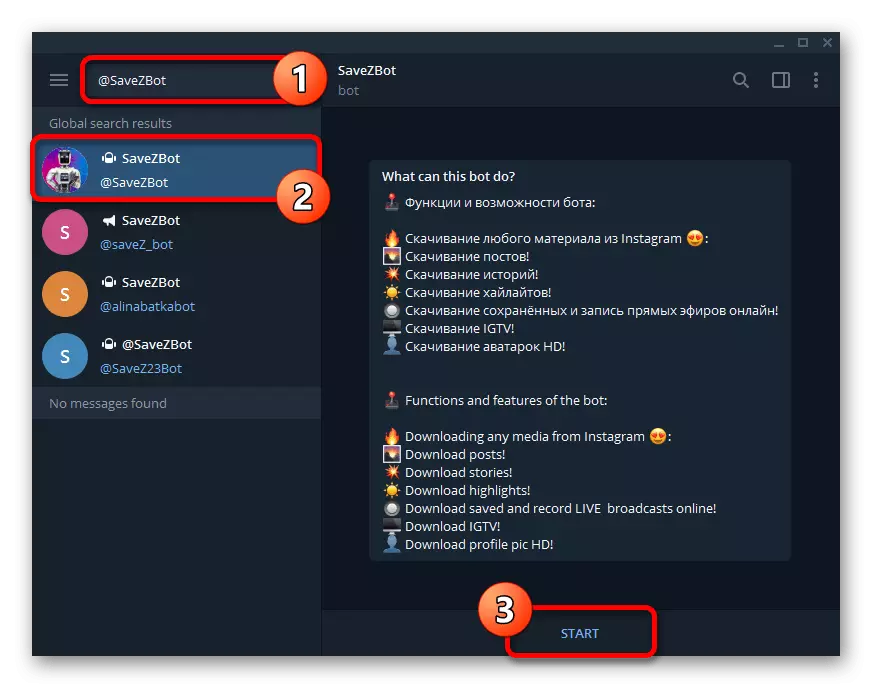
ដំឡើងភាសាដែលងាយស្រួលសម្រាប់អ្នកជាមួយនឹងប៊ូតុងមួយនៅក្នុង BOX ថ្មី, ក្លាយជាភាសាអង់គ្លេសឬរុស្ស៊ី។
- ដើម្បីបន្តទាញយកខ្យល់អ្នកត្រូវផ្ញើសម្មតិនាមរបស់អ្នកប្រើប្រាស់ទៅ Instagram ដោយកាន់ទ្រង់ទ្រាយដែលបានសម្គាល់។ ក្នុងករណីនេះអ្នកមិនអាចបញ្ជាក់ពីនិមិត្តសញ្ញា "@" នៅដើមឈ្មោះទេព្រោះវាមិនប៉ះពាល់ដល់លទ្ធផលទេ។
- ដើម្បីរក្សាទុកការចាក់ផ្សាយវាមិនពិបាកក្នុងការទាយទេអ្នកត្រូវចុចប៊ូតុង "Live Erete" នៅក្នុងម៉ឺនុយមេ។ ជាលទ្ធផលប្រសិនបើអ្នកប្រើប្រាស់ដែលបានជ្រើសរើសបានបោះពុម្ពផ្សាយកំណត់ត្រានៃប្រភេទសមស្របបញ្ជីវីដេអូដែលបានបែងចែកជាប្រភេទជាច្រើនលេចឡើង។
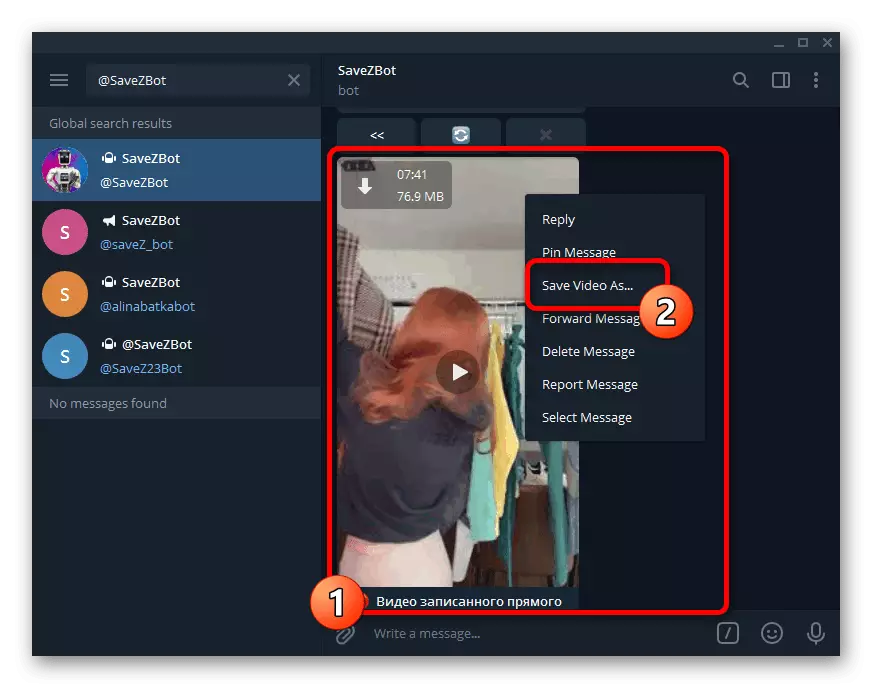
ទាញយកដោយភាពស្រដៀងគ្នាជាមួយវីដេអូណាមួយក្នុងតេឡេក្រាមដោយប្រើរក្សាទុកវីដេអូជាធាតុបន្ទាប់ពីចុចប៊ូតុងកណ្តុរខាងស្តាំឬរូបតំណាងបីចំនុច។ គុណភាពនៃការថតសម្លេងនឹងដូចគ្នានឹងការចាក់ផ្សាយដើមដែរ។